Nova Estratégia de Proteção: Proteger Backup de Ransomware
Rita atualizou em 04/06/2025 para Backup e Recuperação | Mais Artigos
O que é ransomware? É um software malicioso que infecta e ataca seus computadores, bloqueando seus arquivos, pastas, software e outros sistemas. Uma vez atacado por ransomware, você não pode acessar ou usar seu sistema e todos os seus dados. Na maioria das vezes, as empresas são alvos de cibercriminosos. Para restaurar os dados, as empresas estão dispostas a pagar um alto resgate para obter a chave de descriptografia. No entanto, mesmo que as empresas paguem aos cibercriminosos e obtenham a chave de descriptografia, eles têm apenas 60% de chance de recuperar todos os dados.
Falando em métodos de proteção de dados, uma solução frequentemente mencionada é criar um backup regular para seus arquivos importantes. Mas os cibercriminosos são mais astutos do que pensamos, eles não apenas criptografam os dados de uma organização, mas também visam os próprios backups. Nesse ponto, a maioria das empresas não tem outra escolha a não ser pagar. Todos sabemos que o ataque nunca pararia, mesmo que os cibercriminosos conseguissem o dinheiro e oso dinheiro geralmente é usado para propósitos ruins, incluindo o lançamento de mais ataques.Não importa se você é um indivíduo que conhece a importância da segurança de dados ou um supervisor de segurança de dados em uma empresa, você precisa aprimorar as habilidades de sua organização para proteger e restaurar dados em minutos. Para fazer isso, você deve aplicar uma nova estratégia de backup e proteger os backups de ransomware.
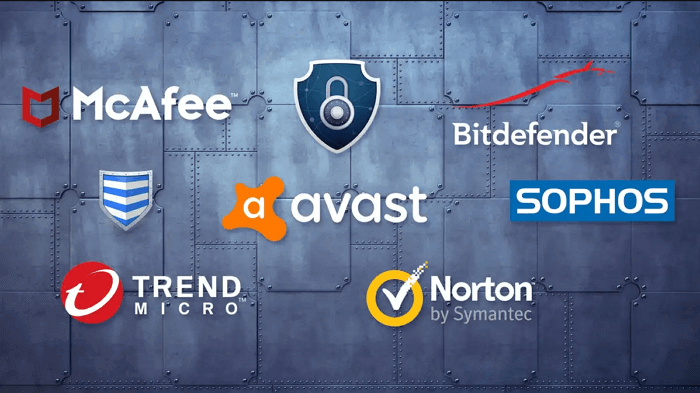
O que você deve fazer para proteger backups de ransomware
1. Não clique no link!
A melhor maneira de evitar ataques de ransomware é proteger seus dados e dispositivos na primeira etapa. Como os métodos de ataque de ransomware mais comuns são através de e-mails de spam e links falsos, não clique em nenhum link em e-mails desconhecidos ou mensagens de texto sem identificar o remetente!
Além de não clicar em links de spam, é melhor não baixar software de sites não oficiais, pois eles provavelmente contêm vírus ou códigos de ransomware de fontes desconhecidas. Também é melhor não baixar vídeos ou software pagos de sites que afirmam ser gratuitos, pois o conteúdo baixado desses sites também pode conter vírus e ransomware.
2. Implemente a segurança de endpoint
A solução de segurança escolhida deve ser baseada em seu nível de risco e infraestrutura. Se você está escolhendo uma solução para uma empresa, é uma boa ideia contratar um especialista em segurança cibernética para avaliar e testar a situação da sua empresa e aconselhá-lo sobre a melhor solução. Mas, pelo menos, você precisa de um bom firewall e proteção contra vírus. Se seus sistemas estiverem principalmente na nuvem, você se beneficiará das mais recentes proteções e criptografia de segurança cibernética. No entanto, você sempre pode fazer mais. Peça conselhos ao seu fornecedor de segurança cibernética.
3. Aplique estratégias de backup
Para proteger seus dados, é essencial implementar boas práticas de backup. Isso significa fazer backup regular de seus arquivos em um disco rígido externo ou serviço de armazenamento em nuvem. Além disso, você deve manter várias cópias de arquivos importantes e testar seus backups regularmente para garantir que estejam funcionando corretamente. Ao seguir essas etapas, você pode proteger seus dados e garantir que sua empresa continue funcionando sem problemas, mesmo em caso de desastre.
Escolhas de especialistas: Melhor proteção contra vírus para PC 2022 (gratuito e pago)
Quase todo mundo sabe a importância de proteger os dados do computador, mas como? Fazer um backup? Usar o software antivírus? Na verdade, você precisa de ambos. Este artigo se concentrará em como escolher um software antivírus para o seu PC. Continue lendo e escolha a melhor proteção antivírus para o seu PC.

Como o EaseUS Todo Backup protege seu backup contra ransomware
Como um software de backup, o EaseUS Todo Backup entende a importância da segurança dos dados. Ele foi dedicado a ajudar os usuários a criar vários backups com um software. O EaseUS Todo Backup oferece suporte aos usuários para fazer backup de dados em diferentes caminhos, como local, NAS, nuvem, etc. Dessa forma, mesmo que o computador do usuário esteja infectado com um vírus, o usuário tem a oportunidade de recuperar dados de outros locais.
Esse método de criação de backups em vários caminhos é chamado de estratégia 3-2-1 . A chamada estratégia 3-2-1 é armazenar três arquivos de backup completos, um original e duas cópias; mantenha os arquivos de backup em pelo menos duas mídias diferentes; manter uma cópia em outro lugar.
Para usuários que armazenaram apenas backup no disco local, o EaseUS Todo Backup também cria uma ferramenta para impedir um ataque de ransomware, a ferramenta é chamada de Zona de Segurança. O mecanismo de trabalho da Zona de Segurança é criar uma partição segura e criptografada. Depois que a zona segura é criada, nem você nem o ransomware podem acessar seu conteúdo. Portanto, mesmo que seu computador seja atacado, você ainda pode manter os arquivos de backup e restaurar os dados deles.
Passo 1. Selecione o conteúdo de backup
Na janela principal, clique no botão grande ponto de interrogação para selecionar o conteúdo do backup. Você pode optar por fazer backup de arquivos individuais, disco inteiro ou partição, sistema operacional e e-mails.
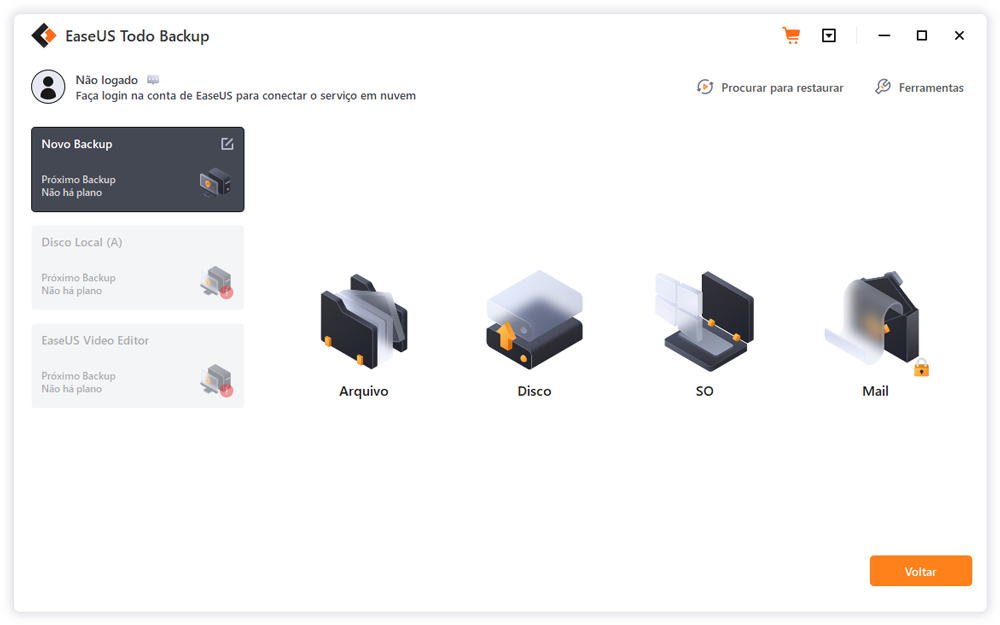
Passo 2. Selecione a zona de segurança como destino de backup
Ao selecionar o destino de backup, você pode ver a opção Zona de Segurança. Clique em Zona de Segurança e use-a como destino de backup.
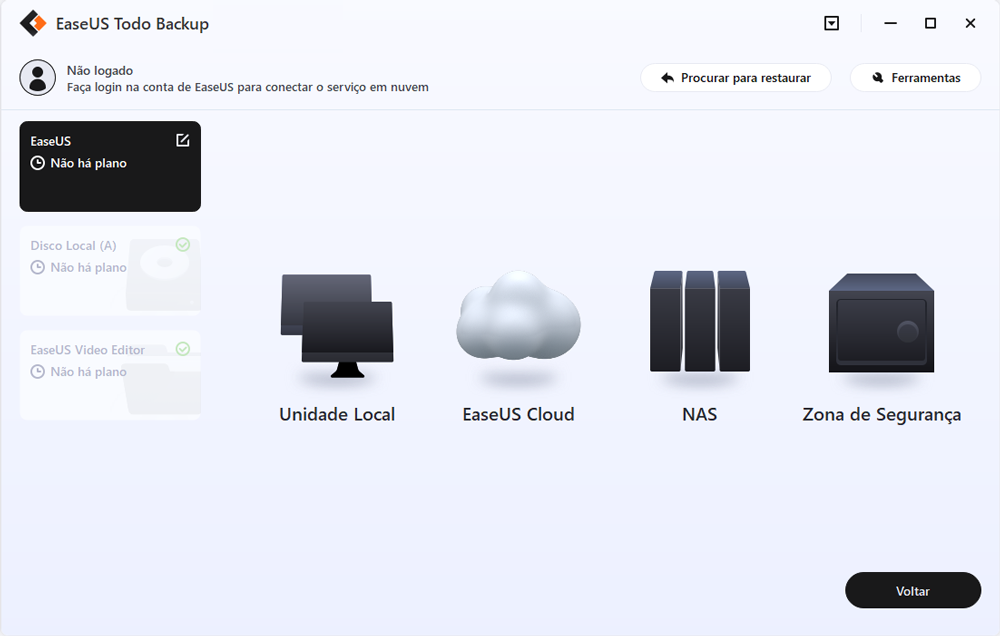
No entanto, se você for o primeiro a usar a função Zona de Segurança, o EaseUS Todo Backup o guiará para criar uma. Clique em "Criar zona de segurança".
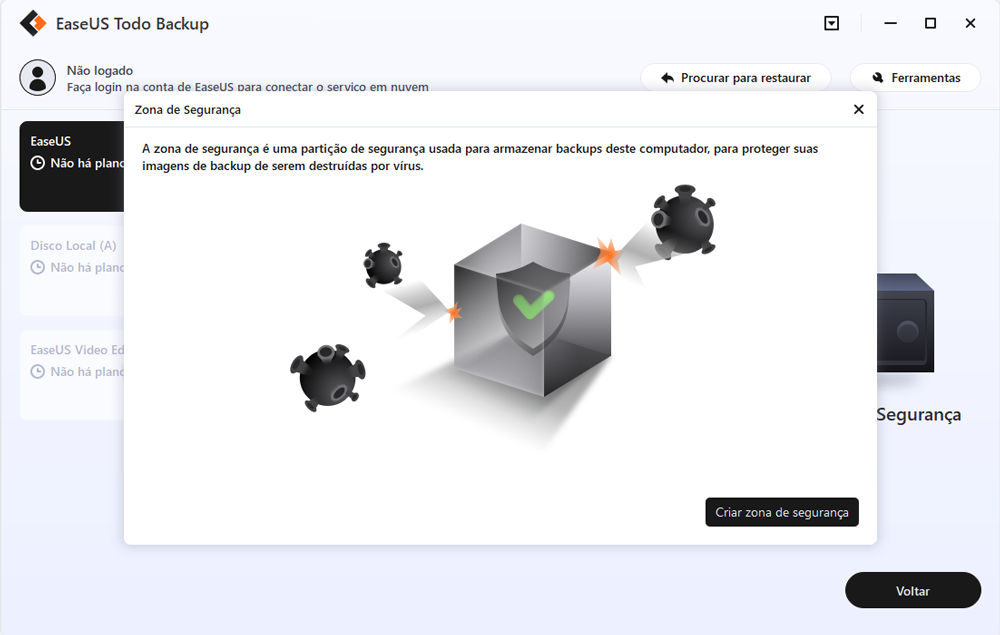
Escolha uma partição com espaço livre suficiente para seus backups e clique em "Continuar".
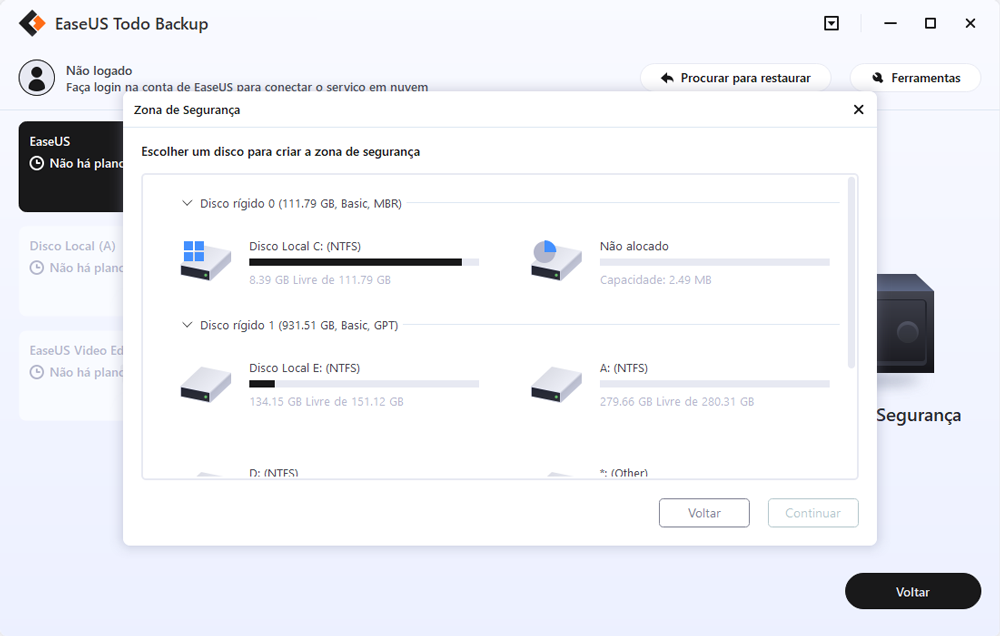
Você pode ajustar o tamanho da partição para a zona de segurança. Clique em "Criar" para fazê-lo.
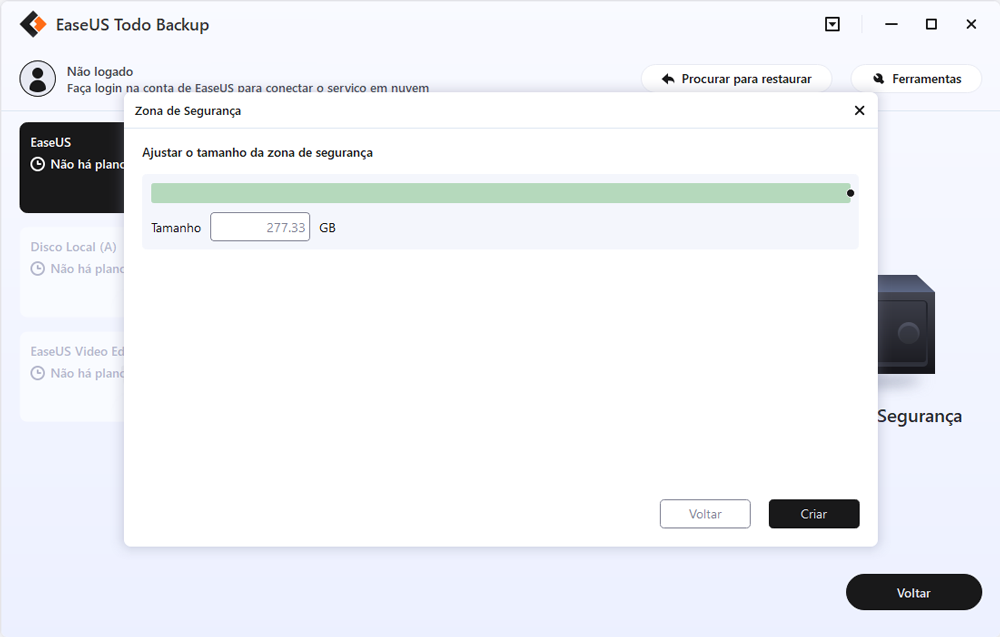
Passo 3. Execute a tarefa de backup
Clique em "Fazer backup agora" para iniciar o processo de backup. Seus backups de SO, arquivos, drives e e-mails na zona de segurança estarão totalmente protegidos de serem vistos ou destruídos por vírus, ransomeware e trojan.
Conclusão
Ransomware é um tipo de malware que criptografa seus arquivos e exige um resgate para descriptografá-los. É uma séria ameaça para empresas e indivíduos, pois pode causar estragos em seu sistema de computador e colocar seus dados confidenciais em risco. Felizmente, existem métodos que você pode adotar para proteger seus backups contra ransomware. Ao manter seus backups offline e armazená-los em um local seguro, você pode garantir que eles permaneçam seguros mesmo que seu sistema principal seja comprometido. Além disso, você deve testar regularmente seus backups para garantir que estejam funcionando corretamente. Tomar essas precauções ajudará você a proteger seus dados e minimizar o impacto de um ataque de ransomware.
Artigos relacionados
-
Como Clonar o HD do Windows Server 2019/2016/2012
![article]() Rita 2025-06-04
Rita 2025-06-04
-
Como restaurar o instantâneo do VMware
![article]() Leonardo 2025-06-04
Leonardo 2025-06-04
-
Como clonar disco RAID com software de clonagem de RAID
![article]() Jacinta 2025-07-06
Jacinta 2025-07-06
-
Cinco NAS excelentes para backup para pequenas empresas 2025
![article]() Leonardo 2025-06-04
Leonardo 2025-06-04
Prêmios e avaliações
"Faça backup, restaure e recupere documentos, bem como crie um disco de emergência e limpe totalmente o HD."
- Por Mircea Dragomir
Leia mais >>

EaseUS Todo Backup
Programa de backup inteligente para seus arquivos e computador inteiro no Windows 11/10/8/7.
Baixar Grátis100% Seguro
Tamanho: 1,88MB
![]()
